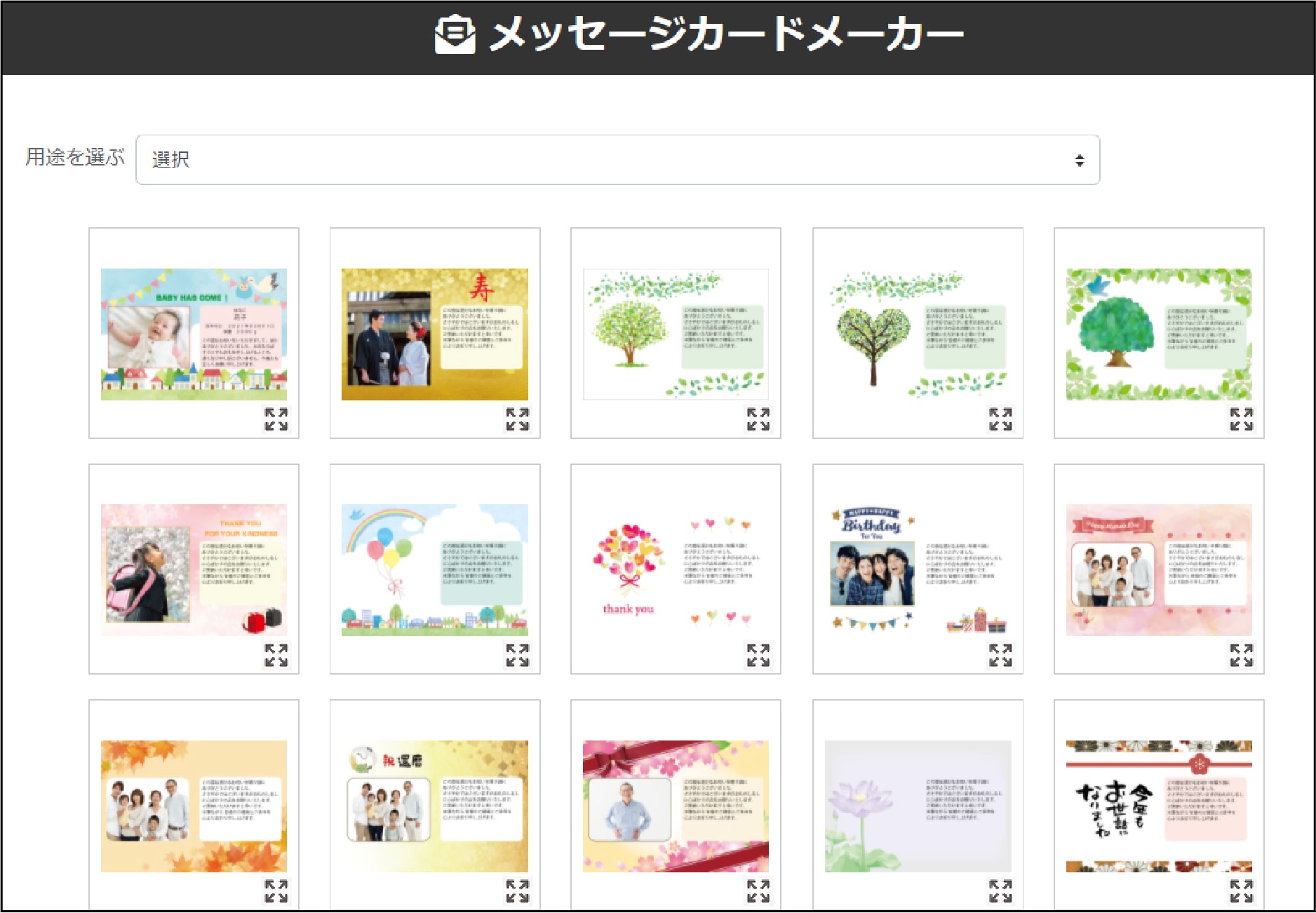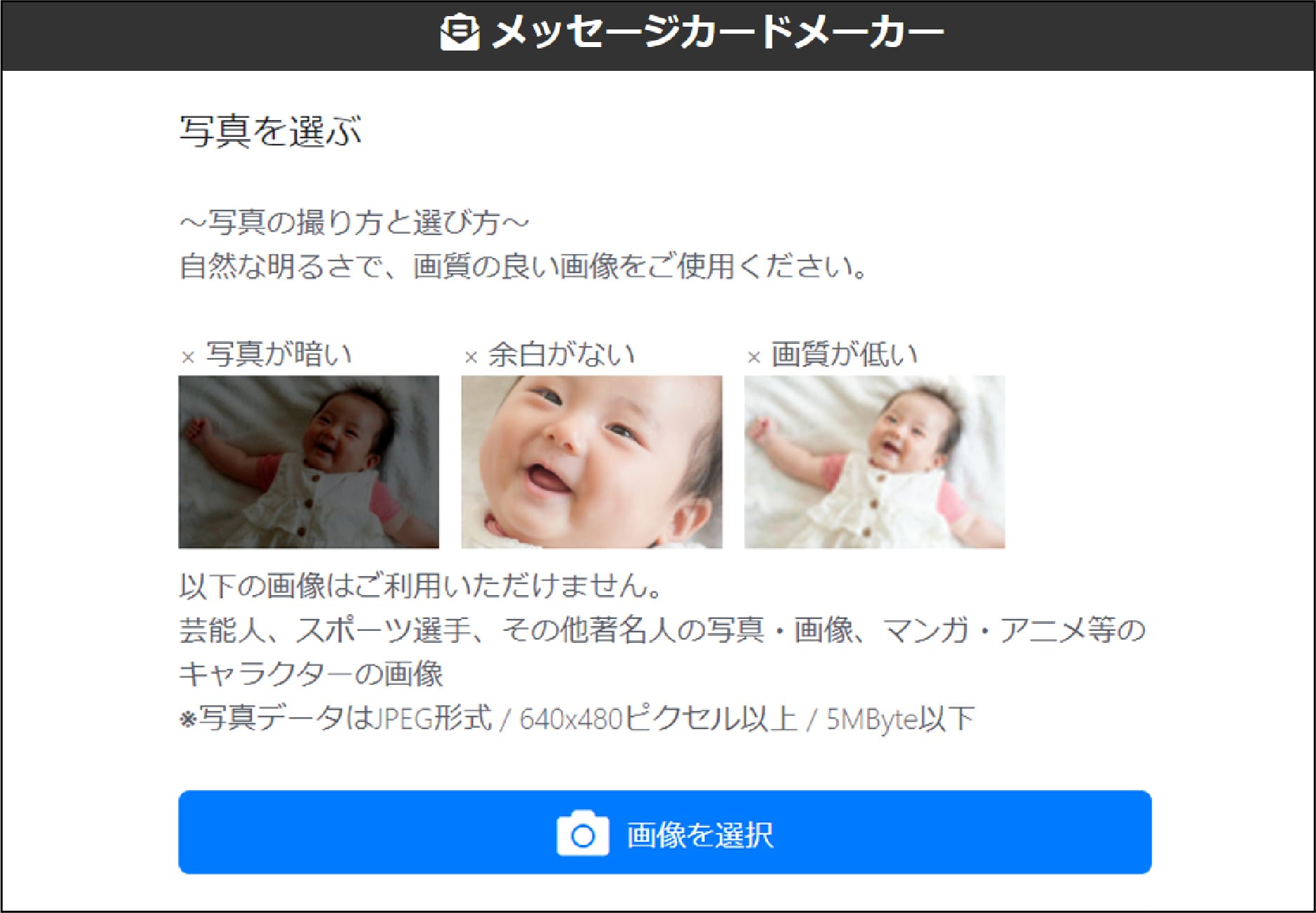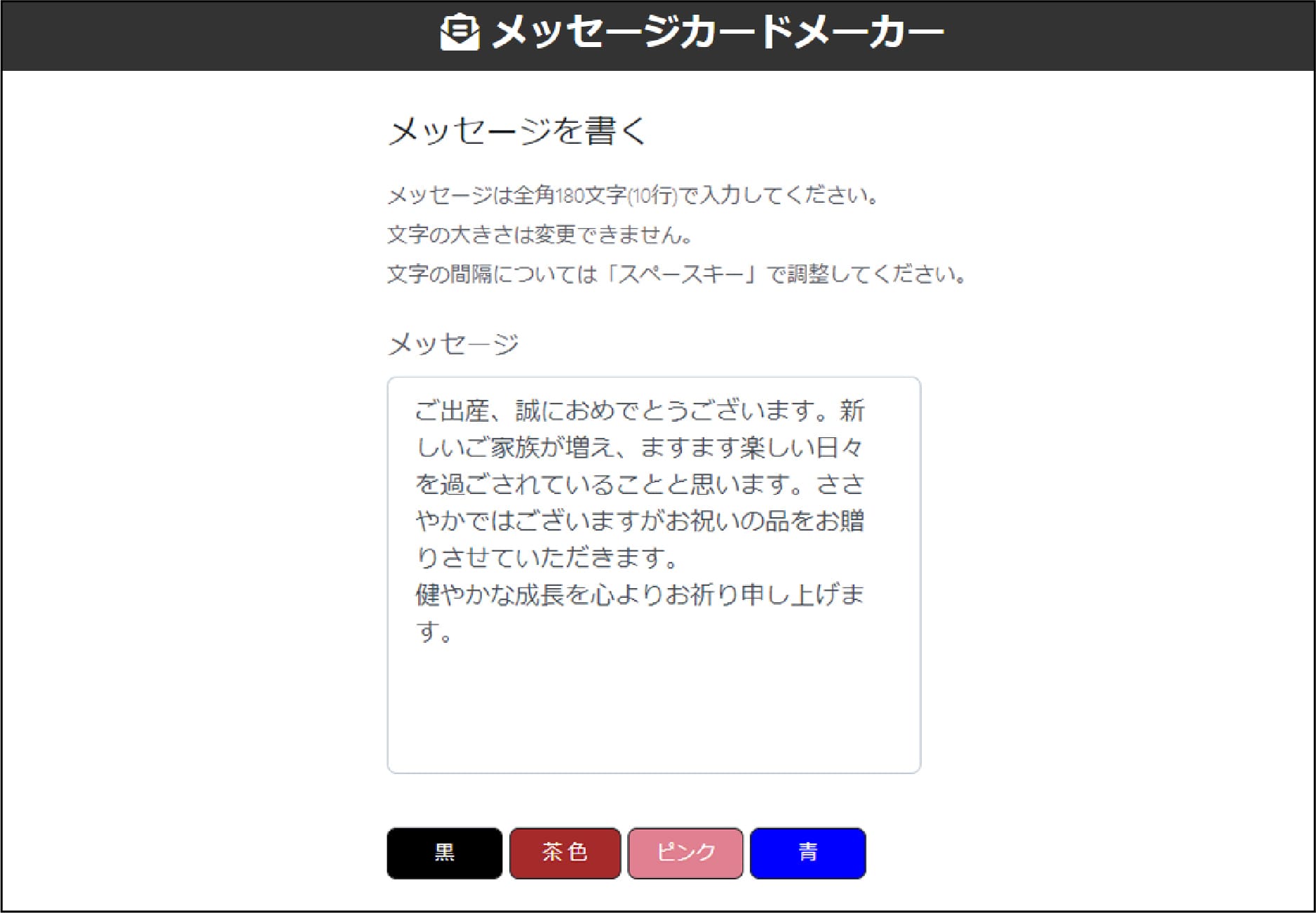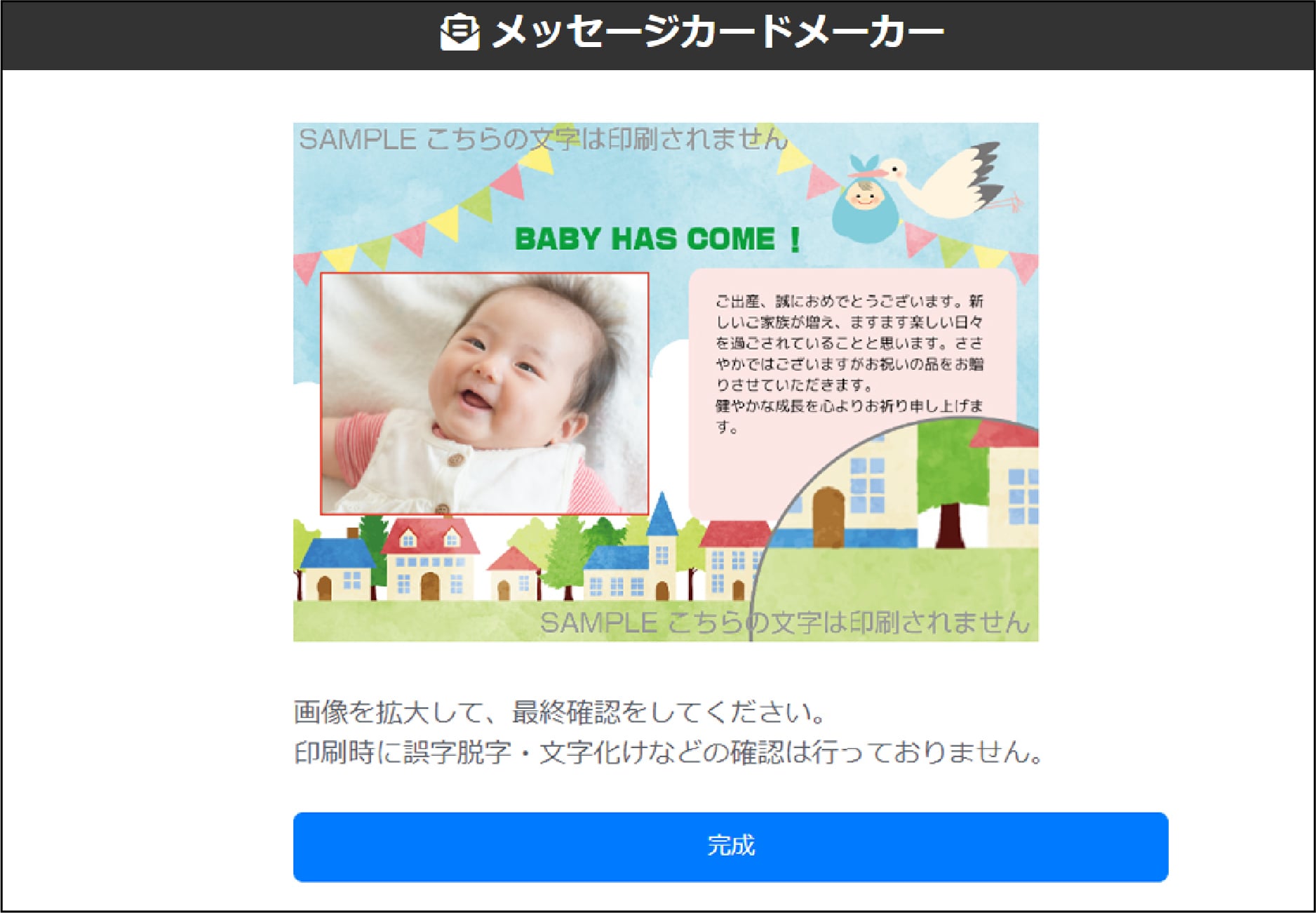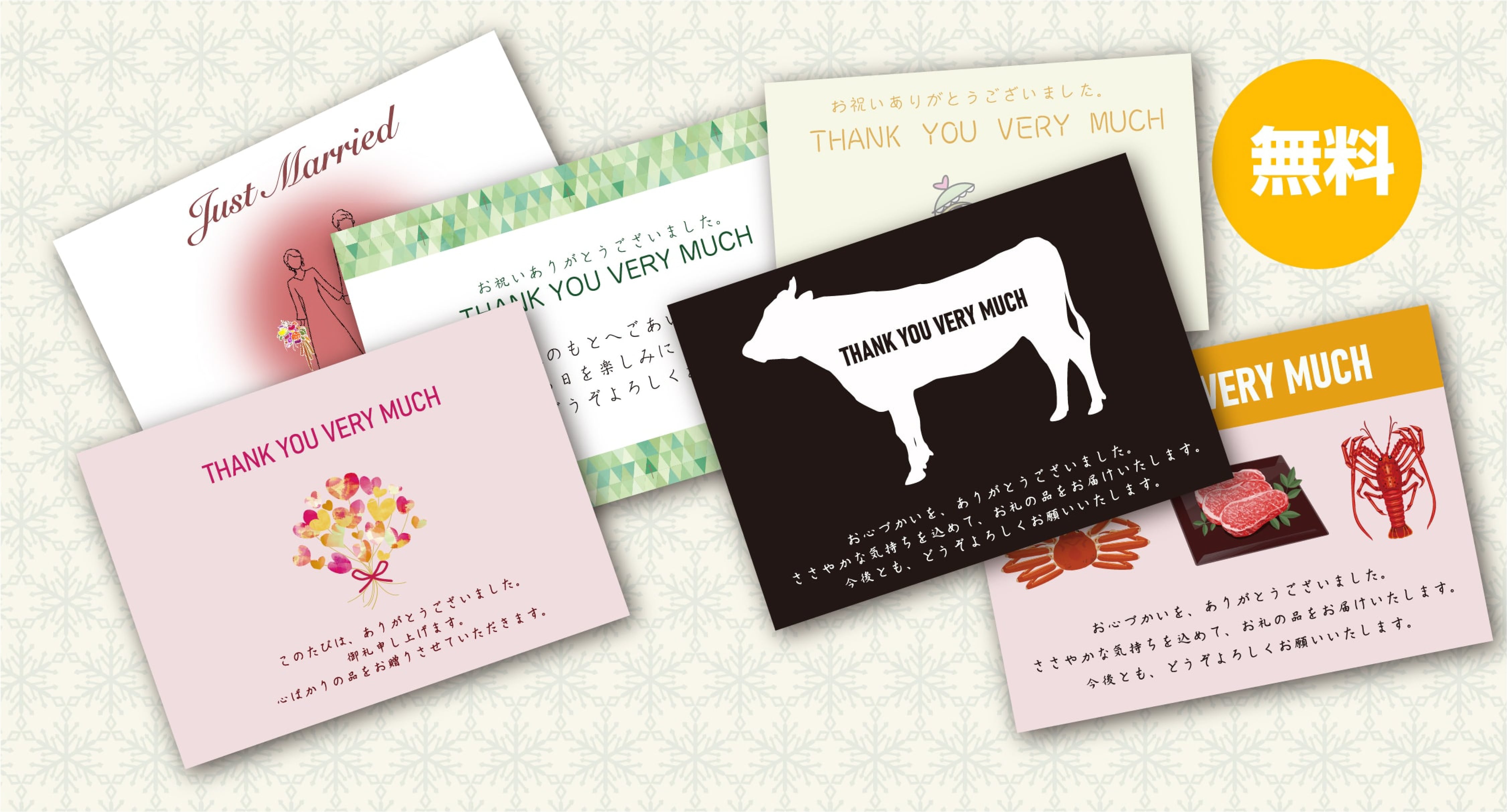
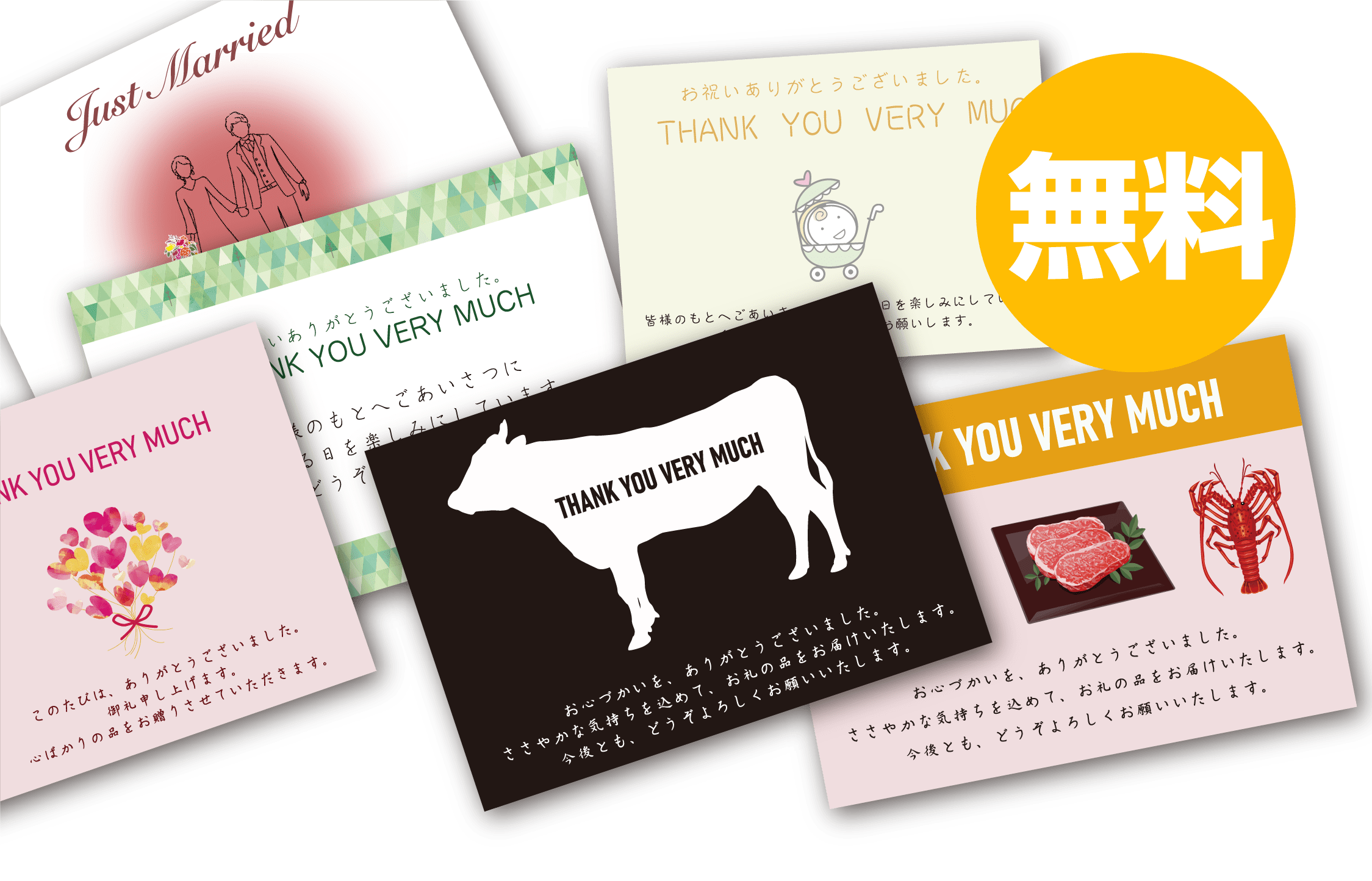
01
定型文メッセージカード
文章とデザインが決まっている
定型文メッセージカード
お急ぎのギフトにもメッセージカードを添えたい。
そんな方には定型メッセージカードがおすすめです。
※定型文メッセージカードは写真入りや文面の変更はできません
結婚内祝
定型文カード(文面変更不可)
※下の画像をタップするとカードの詳細が表示されます
手書き風

カード番号
CARD-M01
シンプル

カード番号
CARD-M02
和風

カード番号
CARD-M03
出産内祝
定型文カード(文面変更不可)
※下の画像をタップするとカードの詳細が表示されます
可愛い

カード番号
CARD-B01
シンプル

カード番号
CARD-B02
可愛い

カード番号
CARD-B03
快気祝い
定型文カード(文面変更不可)
※下の画像をタップするとカードの詳細が表示されます
シンプル

カード番号
CARD-C01
シンプル

カード番号
CARD-C02
その他
定型文カード(文面変更不可)
※下の画像をタップするとカードの詳細が表示されます
肉ギフト用

カード番号
CARD-S01
グルメギフト用

カード番号
CARD-S02
お酒ギフト用

カード番号
CARD-S03
可愛い

カード番号
CARD-S04
生産者

カード番号
CARD-S05
シンプル

カード番号
CARD-S06
手紙風
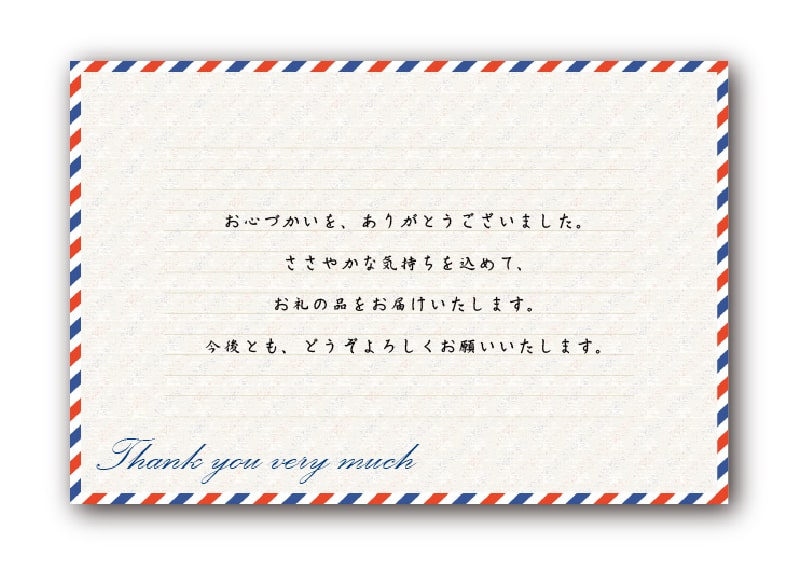
カード番号
CARD-S07
ご香典返し
定型文カード(文面変更不可)
※下の画像をタップするとカードの詳細が表示されます
シンプル

カード番号
CARD-K01

定型文カードのご利用方法

ご注文の際に備考欄に
「メッセージカード希望」のご指示が必ず必要です。
※ご指示がない場合、カードをおつけすることができません。
定型文カード申し込みの流れ
-
1
カードを選んでIDをメモ(コピー)して下さい
拡大してデザイン・文章内容を確認してください手書き風

カード番号
CARD-M01 IDをコピー
IDをコピー
- 2 ご注文時のメッセージカードID記入欄に入力ください